Knowledge Base
AVM Content
- FRITZ!Box 7682
- FRITZ!Box 7590 AX
- FRITZ!Box 7590
- FRITZ!Box 7583 VDSL
- FRITZ!Box 7583
- FRITZ!Box 7581
- FRITZ!Box 7560
- FRITZ!Box 7530 AX
- FRITZ!Box 7530
- FRITZ!Box 7520
- FRITZ!Box 7510
- FRITZ!Box 7490
- FRITZ!Box 7430
- FRITZ!Box 7390
- FRITZ!Box 7360
- FRITZ!Box 6890 LTE
Power-led van de FRITZ!Box knippert
De Power-led van de FRITZ!Box knippert? ✔ Hier kom je te weten wat dit betekent en hoe je het probleem oplost.
Zodra je de FRITZ!Box verbindt met de DSL-aansluiting, brengt de FRITZ!Box een verbinding tot stand met de centrale van de DSL-provider. Dit kan tot 10 minuten duren. Gedurende deze tijd knippert de Power/DSL-led en blijft branden zodra de DSL-verbinding tot stand is gebracht.
Met deze handleiding kun je de volgende problemen oplossen:
- De Power/DSL-led van de FRITZ!Box knippert ononderbroken.
- De FRITZ!Box brengt geen DSL-verbinding tot stand.
In de lijst met gebeurtenissen van de FRITZ!Box staat dan de volgende foutmelding:
- "DSL antwoordt niet (geen DSL-synchronisatie)"
Voer de hier beschreven stappen achterelkaar uit. Controleer na elke stap of het probleem is opgelost.
Opmerking:De configuratieprocedure en informatie over functies in deze handleiding hebben betrekking op het meest recente FRITZ!OS van de FRITZ!Box.
1 Probleem trad op na FRITZ!OS-update
De stappen van de volgende handleiding zijn alleen noodzakelijk als de fout meteen optrad na een FRITZ!OS-update:
2 Lijst met gebeurtenissen van de FRITZ!Box controleren
- Klik in de gebruikersinterface van de FRITZ!Box op "Systeem".
- Klik in het menu "Systeem" op "Gebeurtenissen" en vervolgens op "Internetverbinding".
- Als daar behalve de melding "DSL antwoordt niet" ook "DSL is beschikbaar (DSL-synchronisatie met [...] kbit/s)" staat, voer dan de stappen uit van de handleiding FRITZ!Box meldt dat de DSL-verbinding regelmatig wordt verbroken.
3 Controleren of de DSL-aansluiting wordt ondersteund.
- Controleer of de DSL-aansluiting door de FRITZ!Box wordt ondersteund.
4 DSL-standaard selecteren
- Klik in de gebruikersinterface van de FRITZ!Box op "Internet".
- Klik in het menu "Internet" op "DSL-informatie".
- Klik op het tabblad "Lijninstellingen" ("Kabelinstellingen").
- Klik op "Instellingen storingsongevoeligheid" om alle instellingen weer te geven.
- Geef bij "Annexinstellingen" aan of je FRITZ!Box is aangesloten op een DSL-aansluiting met Annex A of Annex B.
Opmerking:In Duitsland wordt altijd Annex B gebruikt, in andere landen bijna altijd Annex A. Vraag bij je DSL-provider na welke standaard moet worden gebruikt op jouw aansluiting.
- Klik op "Toepassen" om de instellingen op te slaan.
5 Storingsongevoeligheid terugzetten
Zet de regelaars voor de storingsongevoeligheid op "maximale performance", omdat op sommige DSL-aansluitingen anders geen DSL-verbinding tot stand kan worden gebracht:
Opmerking:De storingsongevoeligheid van de DSL-verbinding mag alleen worden aangepast bij incidentele storingen van de DSL-verbinding.
- Klik in de gebruikersinterface van de FRITZ!Box op "Internet".
- Klik in het menu "Internet" op "DSL-informatie".
- Klik op het tabblad "Lijninstellingen" ("Kabelinstellingen").
- Klik op "Instellingen storingsongevoeligheid" om alle instellingen weer te geven.
- Klik op "Instelling terugzetten" en bevestig dit met "OK" om de DSL-verbinding te configureren voor maximale performance.
6 DSL-aansluiting en bekabeling controleren met DSL-kabeltest
DSL-lijntest uitvoeren
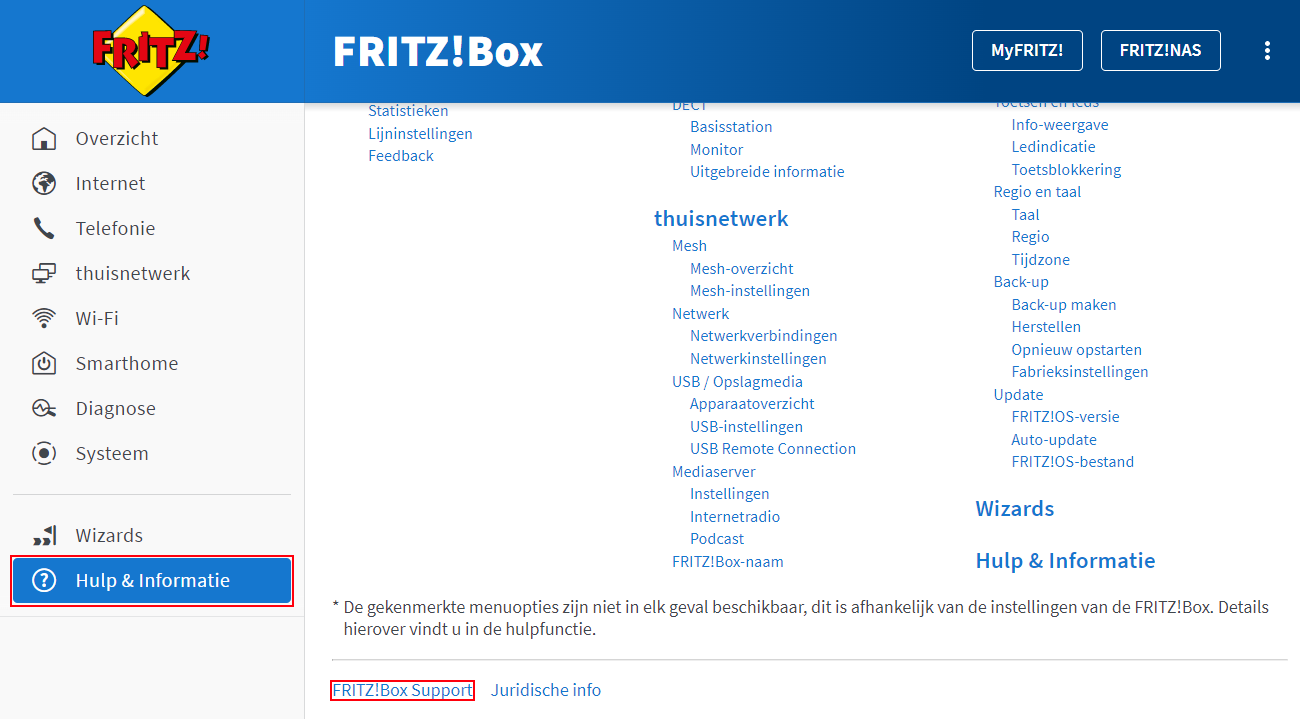
- Klik in de gebruikersinterface van de FRITZ!Box linksonder op "Hulp en info" en vervolgens onderaan op "FRITZ!Box support".
- Klik op de link "DSL-lijntest" ("DSL-kabeltest").
- Koppel de DSL-kabel los van de FRITZ!Box.
- Klik op de knop "Kalibreren" en start de kalibratie door op "OK" te klikken.
- Sluit de DSL-kabel opnieuw aan op de FRITZ!Box zodra de kalibratie is voltooid.
- Klik op de knop "Meten" en vervolgens op "OK" om de test van de DSL-lijn te starten.
- Voer de stappen uit van de sectie die bij het testresultaat past.
Lijntest meldt: "DSL-kabel defect of niet ingestoken"
- Sluit de FRITZ!Box met een andere DSL-kabel (bijvoorbeeld van een andere DSL-modem) aan op de met "F" gekenmerkte bus van de TAE-contactdoos.
- Als de Power/DSL-led na 10 minuten blijft branden, is de voorheen gebruikte DSL-kabel defect en moet worden vervangen.
Opmerking:DSL-kabels kun je kopen in de speciaalzaak of bij ons bestellen via e-mail op zubehoer@avm.de of telefonisch onder +49 (0)30 39004415 (ma.-vr. 9:00-17:00). Met behulp van de handleiding Toewijzing van kabels, adapters en poorten kunnen DSL-kabels ook zelf worden gemaakt.
Kabeltest meldt: "Fout in de bekabeling in huis"
- Als je de FRITZ!Box gebruikt op een IP-gebaseerde aansluiting, verwijder dan de DSL-splitter.
- Verwijder alle kabelverlengingen, ongebruikte kabels, TAE-aansluitdozen en extra elektrische accessoires (bijvoorbeeld overspanningsbeveiliging, aansluitdozen voor automatische wisselschakelaars).
- Steek de DSL-kabel in de bus "DSL"van de FRITZ!Box en in de met een "F" gekenmerkte bus van de TAE-contactdoos of in de DSL-aansluiting.
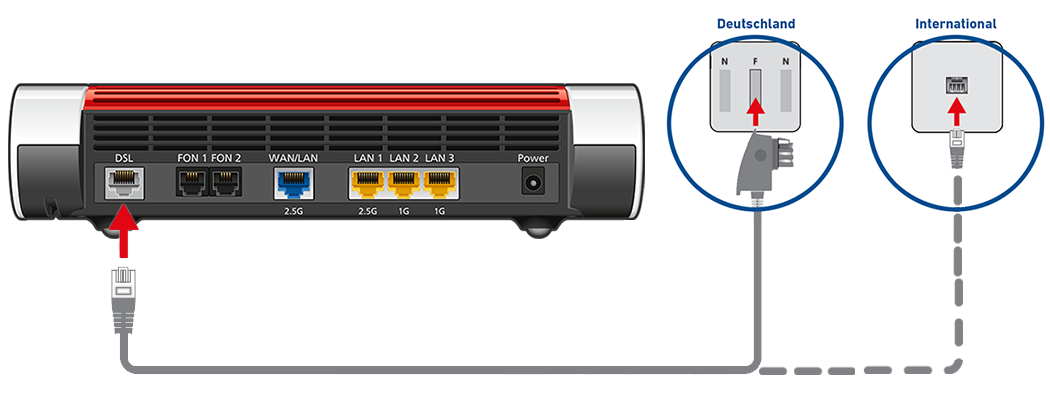
Afb.: FRITZ!Box aansluiten op een DSL-aansluiting in Duitsland (links) en in andere landen (rechts)
Lijntest meldt: "Fout bij de provider"
- Óf: test of een andere DSL-modem op je DSL-aansluiting werkt.
- Óf: test of de FRITZ!Box op een andere DSL-aansluiting een DSL-verbinding tot stand kan brengen, bijvoorbeeld bij de buren.
Opmerking:Verbind de FRITZ!Box alleen met de DSL-aansluiting en het elektriciteitsnet. De DSL-verbinding is tot stand gebracht als de Power/DSL-led na uiterlijk 10 minuten blijft branden.
- Óf: test of de FRITZ!Box op een andere DSL-aansluiting een DSL-verbinding tot stand kan brengen, bijvoorbeeld bij de buren.
- Als ook een andere DSL-modem niet werkt op je aansluiting of als de FRITZ!Box op een andere aansluiting een DSL-verbinding tot stand kan brengen, is er een storing op je DSL-aansluiting. Neem contact op met je DSL-provider en laat je DSL-aansluiting controleren.
LET OP!Er zijn mogelijk kosten verbonden aan de controle. Vraag naar de voorwaarden bij je provider!
7 Andere DSL-versie gebruiken
De DSL-versie van de FRITZ!Box wordt met elke versie van FRITZ!OS verder ontwikkeld om onder alle omstandigheden optimale DSL-verbindingen tot stand te brengen. In een enkel geval (bijvoorbeeld DSL-aansluitingen met verouderde DSLAM) kan het voorkomen dat de FRITZ!Box alleen een DSL-verbinding tot stand kan brengen met bepaalde DSL-versies. Test daarom de meest recente en de vorige DSL-versie:
Meest recente FRITZ!OS gebruiken
De DSL-versie maakt deel uit van FRITZ!OS. Controleer of de FRITZ!Box het meest recente FRITZ!OS en dus ook de huidige DSL-versie gebruikt:
- Voer een handmatige update van FRITZ!OS uit.
Vorige DSL-versie gebruiken
Als het probleem optreedt met de recente DSL-versie (bijvoorbeeld na een FRITZ!OS-update), test dan de DSL-versie van het vorige FRITZ!OS:
- Klik in de gebruikersinterface van de FRITZ!Box op "Internet".
- Klik in het menu "Internet" op "DSL-informatie".
- Klik op het tabblad "Lijninstellingen" ("Kabelinstellingen").
- Klik op "Instellingen storingsongevoeligheid" om alle instellingen weer te geven.
- Schakel de optie "Vorige DSL-versie gebruiken" in.
- Klik op "Toepassen" om de instellingen op te slaan.
- De FRITZ!Box schakelt nu de vorige DSL-versie in en start vervolgens opnieuw op. Het opnieuw opstarten duurt ca. twee minuten.